Tidak dapat menyertai ralat rangkaian pada iPhone dan iPad [FIX]
![Tidak dapat menyertai ralat rangkaian pada iPhone dan iPad [FIX]](https://ilinuxgeek.com/storage/img/images/unable-to-join-the-network-error-on-iphone-and-ipad-[fix]_3.png)
- 2516
- 539
- Noah Torp
Ramai pengguna iPhone telah mendapat kesilapan yang mengecewakan semasa cuba menyertai rangkaian Wi-Fi pada iPhone atau iPad mereka hari ini. Apabila pengguna cuba menyambung ke rangkaian Wi-Fi mereka di rumah atau pejabat, mereka mendapat kesilapan yang luar biasa ini secara tiba-tiba dan tidak dapat menyertai rangkaian Wi-Fi.
Terdapat beberapa sebab yang bertanggungjawab untuk mesej ralat ini di iPhone dan beberapa di antaranya disenaraikan di bawah.
- Masalah dengan rangkaian Wi-Fi.
- Isu penghala.
- Kata laluan mungkin telah diubah.
- Tetapan rangkaian dilumpuhkan atau diubah pada iPhone.
Setelah meneliti potensi penyebab mesej ralat ini di iPhone, kami telah menjelaskan banyak penyelesaian yang mungkin untuk menyelesaikan tidak dapat menyertai ralat rangkaian pada iPhone dalam artikel di bawah.
Isi kandungan
- Betulkan 1 - Tetapkan semula tetapan rangkaian pada iPhone anda
- Betulkan 2 - Reboot penghala Wi -Fi
- Betulkan 3 - Lupakan rangkaian Wi -Fi dan sertai semula
- Betulkan 4 - Matikan pilihan Wi -Fi dan hidupkan semula
- Betulkan 5 - Sambungkan rangkaian Wi -Fi ke PC
- Pembetulan tambahan
Betulkan 1 - Tetapkan semula tetapan rangkaian pada iPhone anda
Sekiranya mana -mana tetapan dalam iPhone diubah, maka masalah ini mungkin berlaku. Apabila mengesan tetapan mana yang menyebabkan masalah ini mustahil, menetapkan semula semua tetapan adalah satu -satunya cara untuk menyelesaikannya.
Berikut adalah langkah bagaimana melakukannya.
Langkah 1: Buka Tetapan halaman pertama dan ketik pada Umum pilihan.
Langkah 2: Kemudian pilih Memindahkan atau menetapkan semula iphone pilihan di bahagian bawah Umum halaman seperti yang ditunjukkan di bawah.
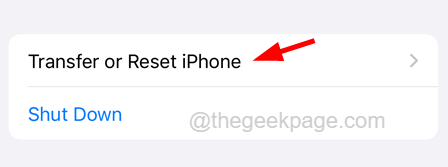
Langkah 3: Sekarang ketik pada Tetapkan semula pilihan.
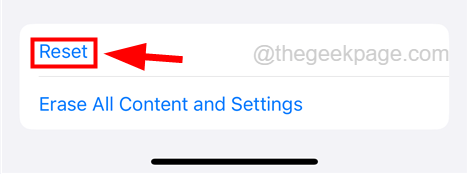
Langkah 2: Kemudian pilih Tetapkan semula tetapan rangkaian dari senarai muncul dengan mengetuk sekali.
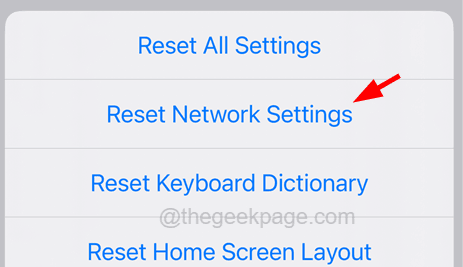
Langkah 3: Anda perlu mengesahkannya dengan mengetuk Tetapkan semula rangkaian Tetapan sekali lagi seperti yang ditunjukkan dalam tangkapan skrin di bawah.
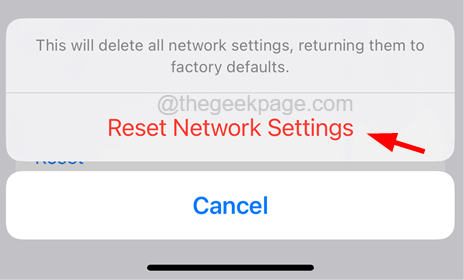
Setelah selesai menetapkan semula semua tetapan pada iPhone anda, lihat apakah pembetulan itu berfungsi atau tidak.
Betulkan 2 - Reboot penghala Wi -Fi
Sekiranya ada masalah dengan penghala Wi-Fi, anda boleh menyelesaikannya dengan menghidupkan semula penghala Wi-Fi sekali. Ramai pengguna iPhone telah menyelesaikan masalah ini dengan kaedah ini. Marilah kita juga mencuba ini dan lihat apakah ini membantu kita.
Langkah 1: Pertama sekali, matikan penghala Wi-Fi dengan mematikan kuasa.
Langkah 2: Kemudian cuba cabut kabel rangkaian ke penghala dengan mencabutnya
Langkah 3: Tunggu beberapa waktu dan sambung semula kabel rangkaian kembali dengan memasukkannya ke dalam penghala.
Langkah 4: Selepas itu, putar penghala Wi-Fi dengan menukar kekuatannya.
Betulkan 3 - Lupakan rangkaian Wi -Fi dan sertai semula
Apabila mesej ralat seperti ini berlaku pada iPhone, mungkin kerana kata laluan atau butiran lain Wi-Fi telah diubah. Jadi melupakan rangkaian Wi-Fi dan kemudian menyambung semula ke iPhone anda dapat menyelesaikan masalah ini.
Ikuti langkah -langkah di bawah bagaimana untuk melakukannya.
Langkah 1: Buka Tetapan halaman di iphone anda terlebih dahulu.
Langkah 2: Pilih Wi-Fi pilihan dengan mengetuk sekali.
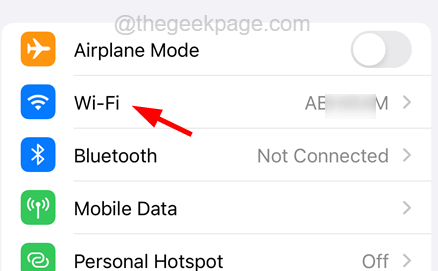
Langkah 3: Selepas Wi-Fi memuat semua rangkaian Wi-Fi yang disimpan atau disambungkan pada iPhone anda, ketik di Rangkaian Wi-Fi yang anda mahu lupakan.
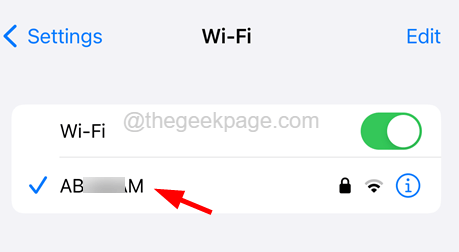
Langkah 4: Kemudian, ketik pada Lupakan rangkaian ini pilihan di bahagian atas halaman rangkaian Wi-Fi seperti yang ditunjukkan dalam tangkapan skrin di bawah.
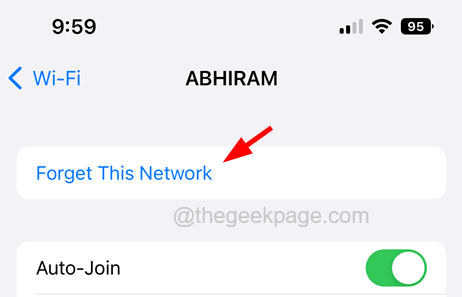
Betulkan 4 - Matikan pilihan Wi -Fi dan hidupkan semula
Beberapa pengguna iPhone telah mencuba cara ini untuk menyelesaikan masalah ini dengan hanya menukarkan pilihan Wi-Fi pada iPhone mereka dengan hanya mematikannya terlebih dahulu dan kemudian menghidupkannya. Kami mengesyorkan mencuba kaedah ini dan melihat jika ini membantu.
Langkah 1: Buka kunci iPhone anda terlebih dahulu dan kemudian pergi ke halaman tetapan.
Langkah 2: Di halaman tetapan, ketik pada Wi-Fi pilihan.
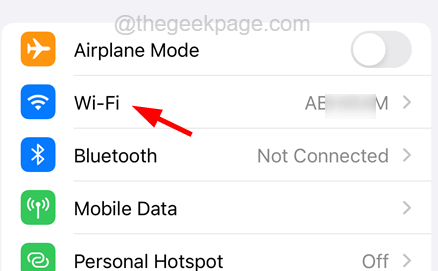
Langkah 3: Di halaman Wi-Fi, ketik pada Wi-Fi's Togol suis untuk mematikannya terlebih dahulu.
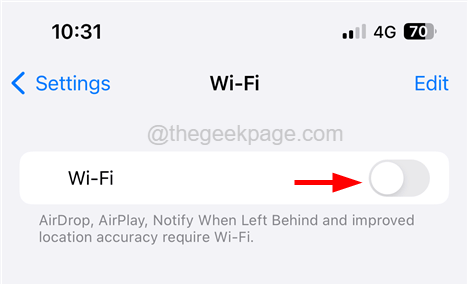
Langkah 4: Kemudian tunggu beberapa waktu dan aktifkan lagi dengan mengetuk butang togol Wi-Fi seperti yang ditunjukkan dalam tangkapan skrin di bawah.
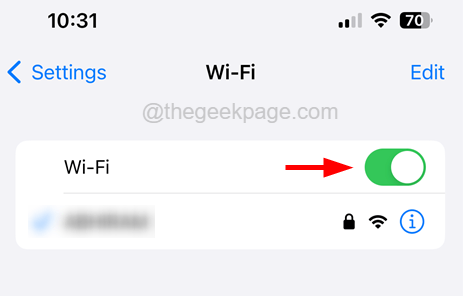
Betulkan 5 - Sambungkan rangkaian Wi -Fi ke PC
Sekiranya mana-mana rangkaian Wi-Fi mempunyai sebarang masalah yang menyambung ke mana-mana peranti mudah alih, maka anda boleh cuba menyambungkannya ke PC atau Mac terlebih dahulu dan cuba menggunakannya. Setelah berfungsi dengan baik dengan PC, anda boleh cuba menyambung ke rangkaian Wi-Fi di iPhone anda.
Ini semestinya berfungsi untuk anda dan anda tidak sepatutnya tidak dapat menyertai ralat rangkaian lagi di iPhone anda.
Pembetulan tambahan
Mulakan semula iPhone
Ini juga boleh diperbaiki kadang -kadang dengan hanya memulakan semula iPhone.
Langkah 1: Untuk memulakan semula iPhone anda, pergi ke Tetapan halaman dan ketik Umum.
Langkah 2: Kemudian pilih Menutup pilihan di bahagian bawah dan ikuti arahan di skrin untuk menutup iPhone.
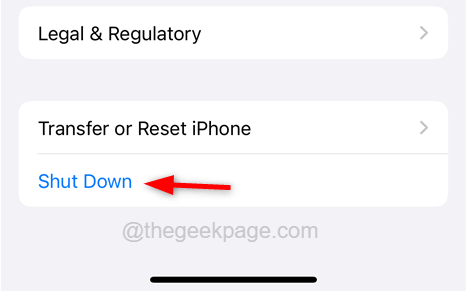
Langkah 3: Selepas itu, untuk memulakan iPhone anda, anda perlu menekan dan memegang Volume Up dan kuasa butang bersama sehingga anda melihat Apple tanda logo di skrin anda.
Periksa sama ada masalah itu diperbaiki.
- « Tingkap.Ruang nama penyimpanan tidak dijumpai ralat pada windows pc [tetap]
- WhatsApp untuk PC tidak berfungsi di Windows 11/10 [diselesaikan] »

